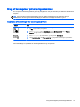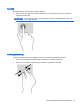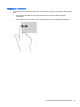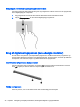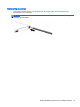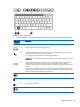User Guide - Windows 8.1
Brug af skærmtastaturet
Du kan få brug for at indtaste data i et datafelt. Det kan f.eks. være nødvendigt, når du installerer en
trådløs netværkskonfiguration eller en vejrstation, eller når du får adgang til brugerkonti på
internetsteder. Din computer har et skærmtastatur, som vises, når du skal indtaste sådanne data.
1. Tap i det første datafelt for at få vist tastaturet. Tap på det lille tastaturikon, der vises.
– eller –
Tryk på tastaturikonet i højre side af meddelelsesområdet.
2. For at forstørre skærmtastaturet skal du tappe i nederste højre hjørne og trække det til den
ønskede størrelse.
3. Tap på hvert tegn, indtil du har stavet til det navn eller ord, der skal stå i datafeltet.
BEMÆRK: Genvejstaster vises eller fungerer ikke på skærmtastaturet.
BEMÆRK: Der vises muligvis forslag til ord øverst på skærmtastaturet. Hvis der vises et egnet
ord, kan du trykke på det for at vælge det.
4. Tap på enter på tastaturet.
Brug af tastaturet
Fra tastaturet og musen kan du skrive, vælge elementer, rulle og udføre de samme funktioner, som
når du bruger berøringsbevægelser. Fra tastaturet kan du også bruge handlingstasterne og
genvejstasterne til at udføre specifikke funktioner.
TIP: Windows-tasten på tastaturet giver dig mulighed for hurtigt at vende tilbage til
startskærmen fra et åbent program eller fra Windows-skrivebordet. Hvis du trykker på Windows-
logotasten igen, vender du tilbage til den forrige skærm.
BEMÆRK: Afhængigt af dit land/område kan tastaturet have andre taster og tastaturfunktioner end
dem, der er beskrevet i dette afsnit.
Sådan bruger du genvejstasterne i Microsoft Windows
Windows har genvejstaster, så du hurtigt kan udføre handlinger. Tryk på Windows-tasten alene
eller samtidig med en specifik tast for at udføre en tildelt handling.
Identificering af genvejstasterne
En genvejstast er en kombination af tasten fn (1) og enten tasten esc (2) og én af funktionstasterne
(3).
38 Kapitel 4 Navigering ved hjælp af tastaturet, berøringsbevægelser og pegeredskaber